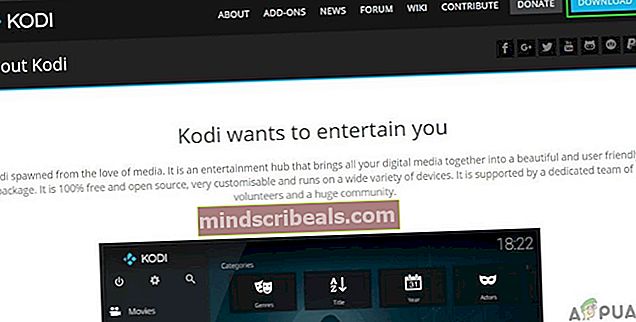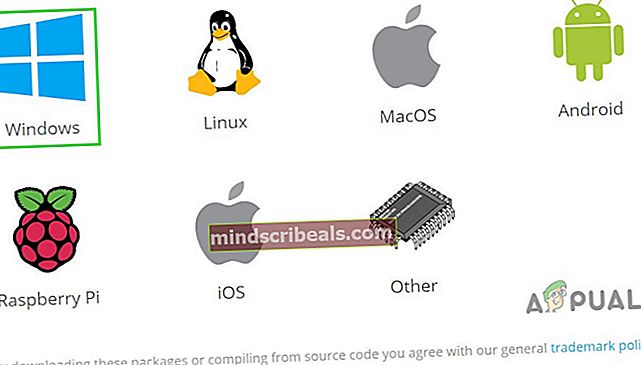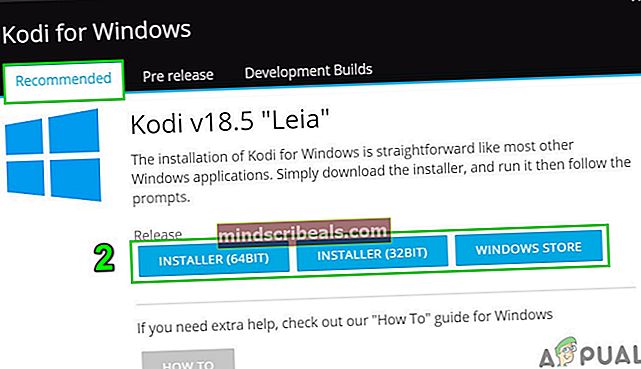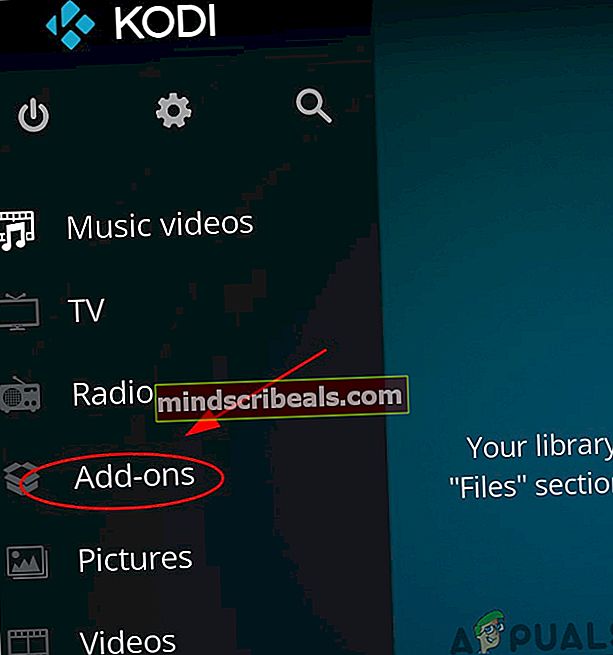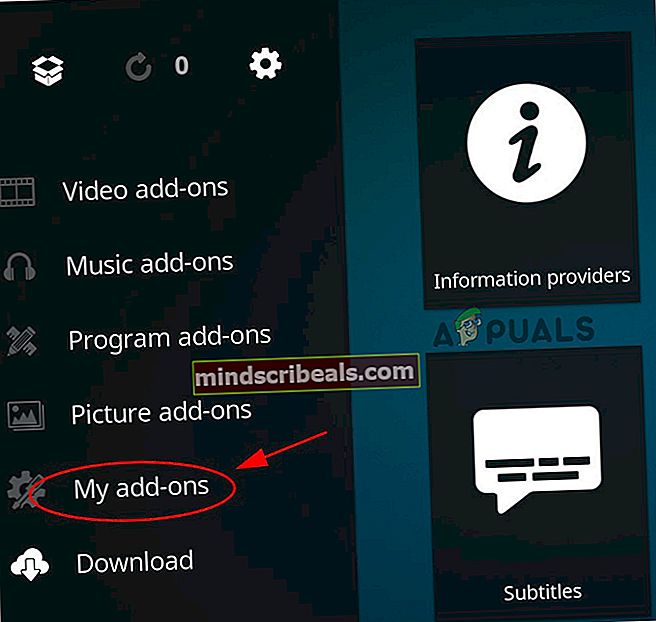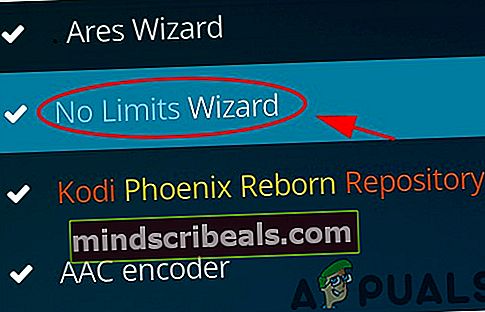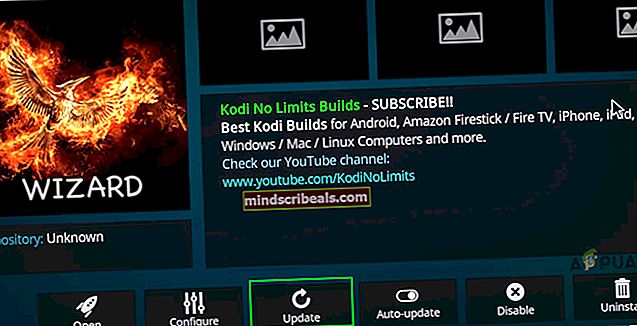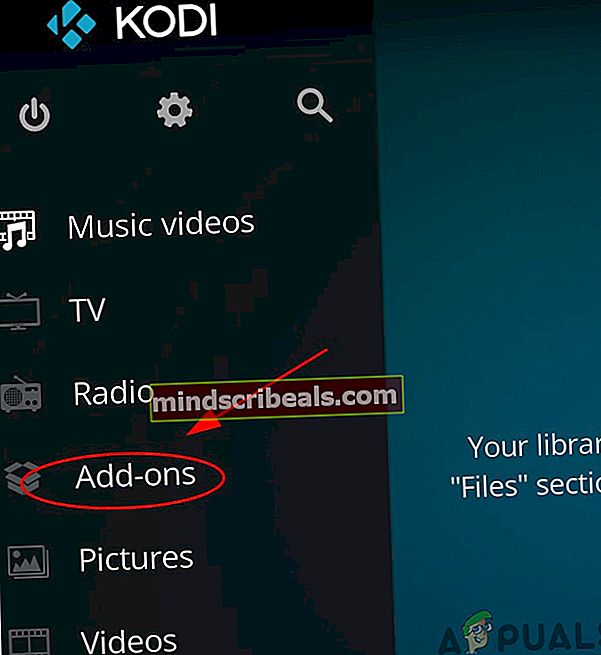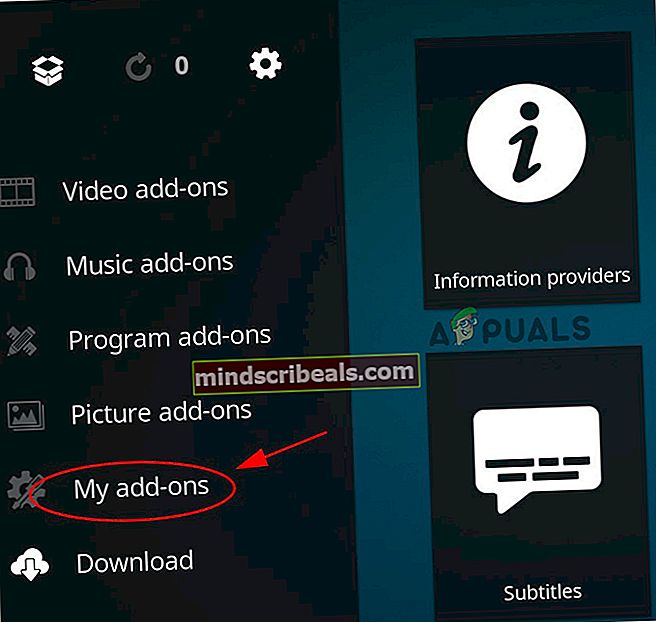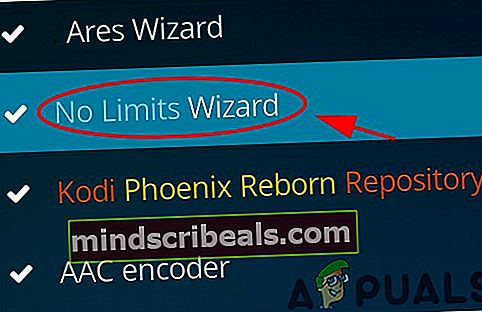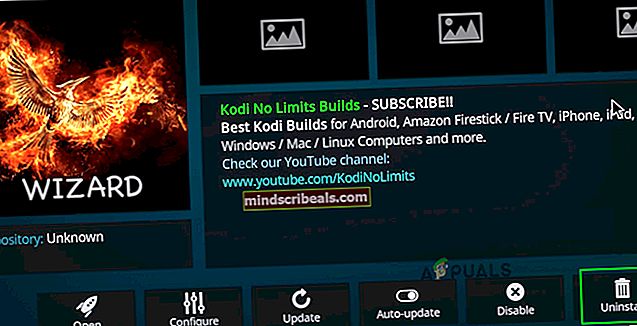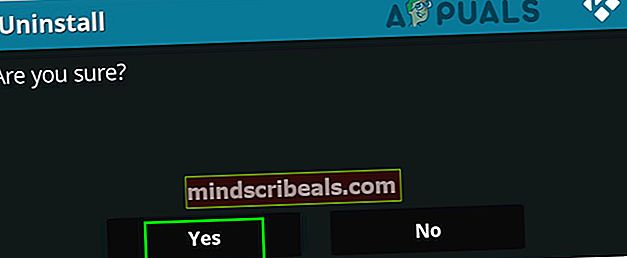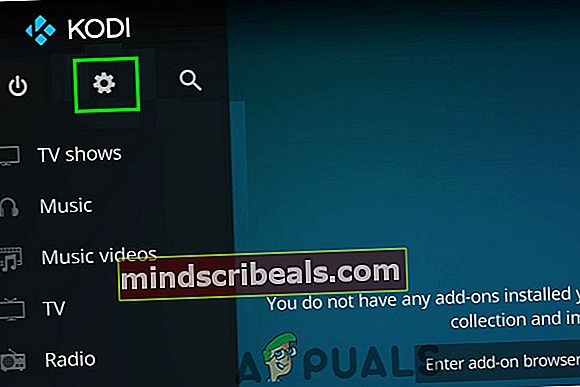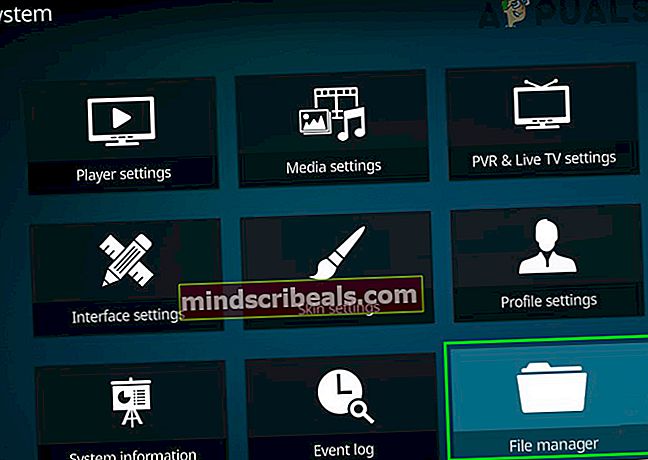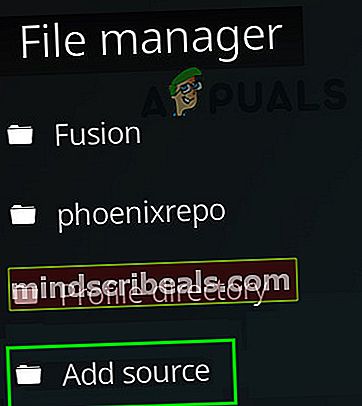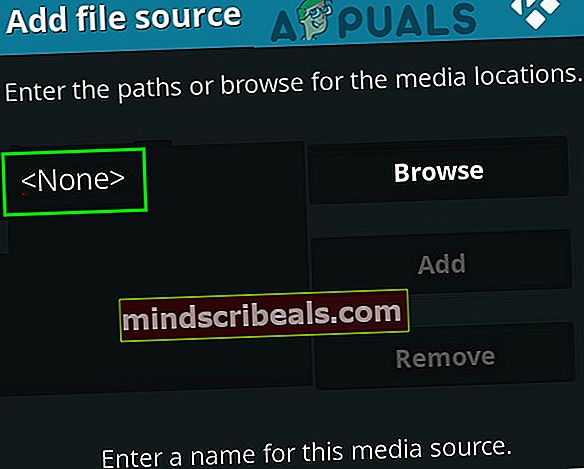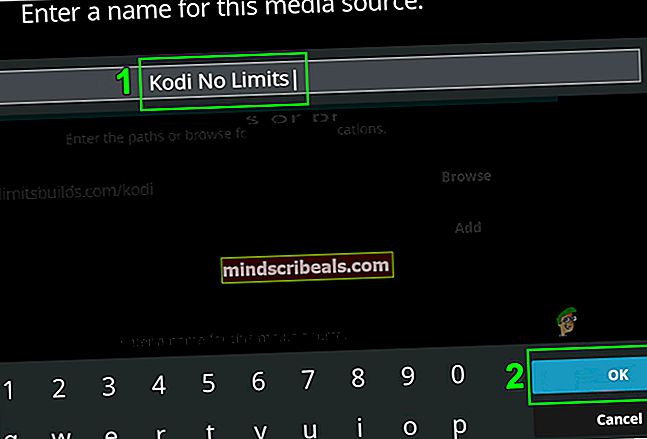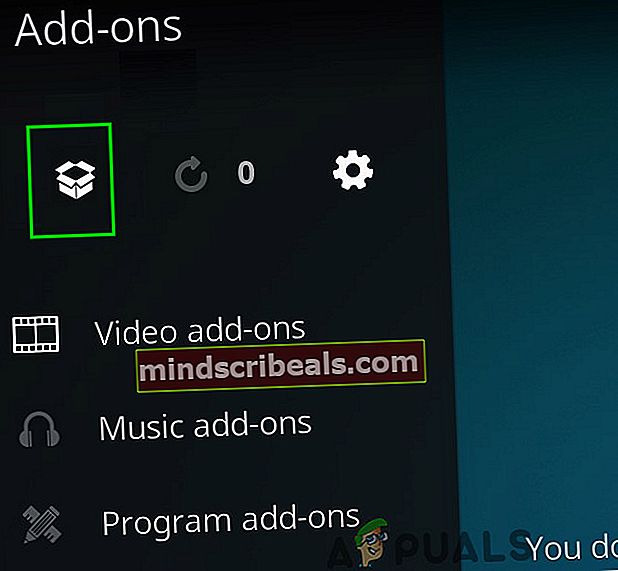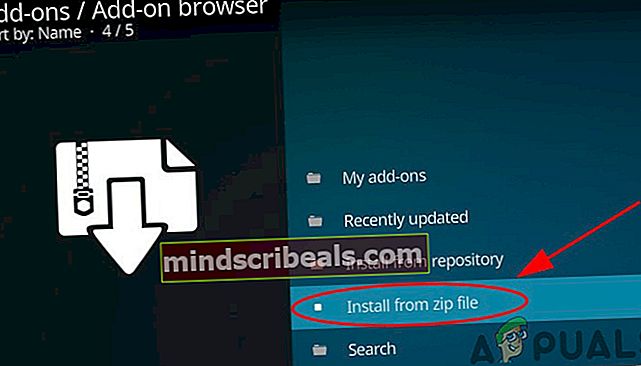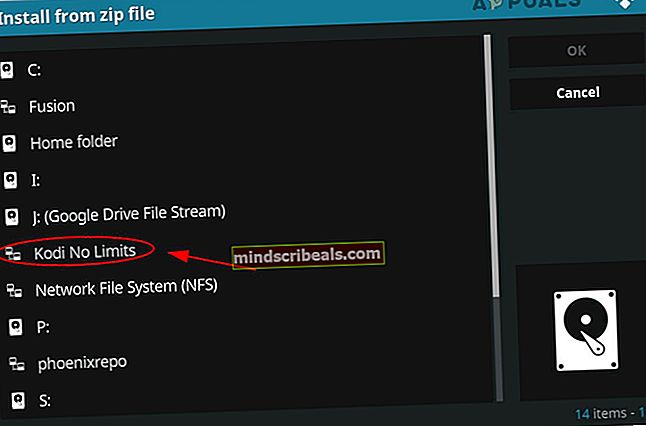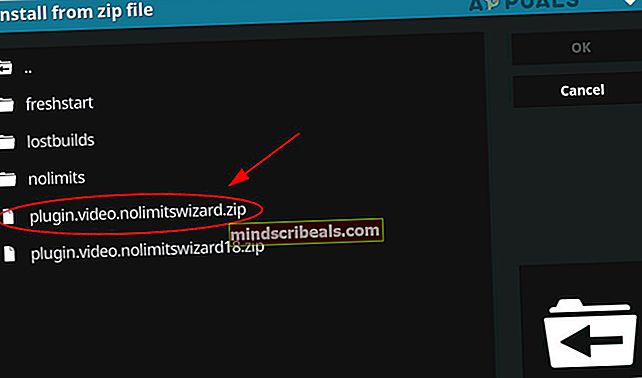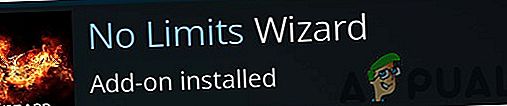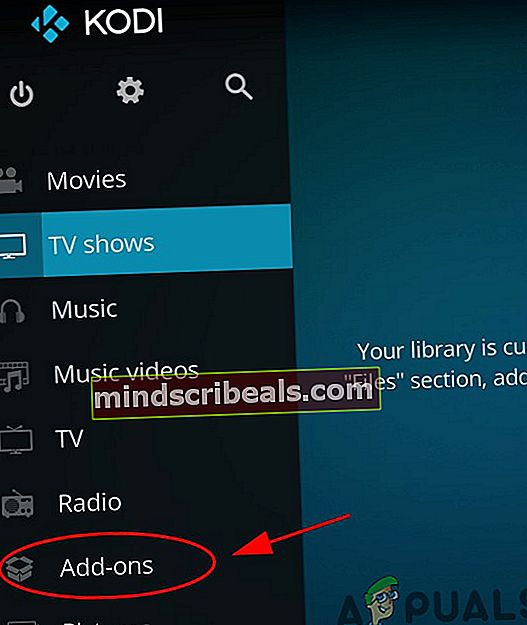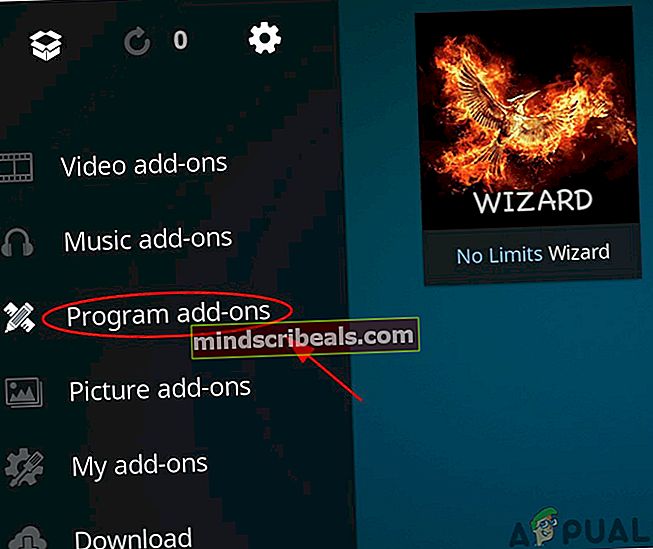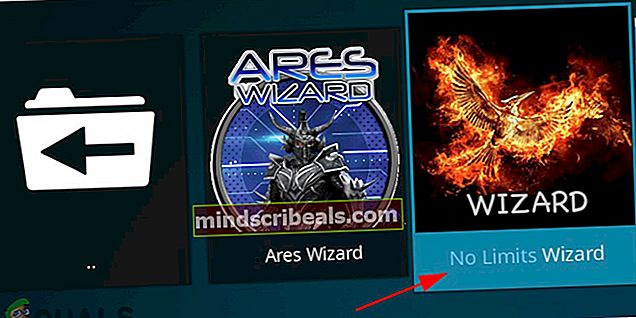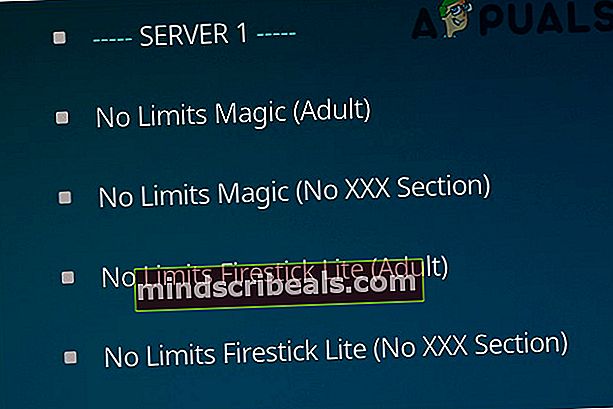Kodi No Limit nefunguje
Žiadne obmedzenia spoločnosti Kodi nemôžu prestať fungovať kvôli zastaranej aplikácii Kodi, obmedzeniam siete alebo poškodeným inštaláciám. Toto je veľmi častý problém, ktorý sa zvyčajne vyskytuje po prvej inštalácii zostavy No Limits. Tento problém nie je obmedzený ani na konkrétnu verziu Kodi.

Kodi No Limits je jedným z najkomplexnejších buildov pre Kodi. Môžete sledovať filmy, športovať, televízne programy a oveľa viac s Kodi bez obmedzenia.
Čo spôsobuje, že spoločnosť Kodi No Limits prestane pracovať?
- Zastaraný Kodi: Spoločnosť Kodi vydáva vo svojej aplikácii aktualizácie opravných medzier. Ak používate zastaralú verziu aplikácie Kodi, ste náchylní na mnoho zraniteľností vrátane toho, že Kodi nefunguje bez obmedzenia.
- Zastarané Kodi bez obmedzenia: Vývojári Kodi No Limits vydávajú bezpečnostné opravy a aktualizácie pravidelne, aby boli bez chýb.
- Sieťové obmedzenia: Poskytovatelia internetu ukladajú rôzne typy sieťových obmedzení, aby udržali veci pod kontrolou a pod kontrolou, a ak by to tak bolo, mohlo by to obmedziť prístup Kodi No Limit k rôznym sieťovým zdrojom, čo môže prinútiť Kodi No Limits zobraziť chybu, ktorej momentálne čelíte.
- Poškodená inštalácia Kodi bez obmedzenia: Ak sa inštalácia Kodi No Limits poškodila počas inštalácie alebo pri presúvaní súborov, môžete čeliť problému po ruke.
Pred riešením problémov
Nezabudnite, že Kodi funguje podobne na viacerých platformách, zatiaľ čo každé zariadenie má odlišné systémové prostriedky, priečinky používateľských profilov a podprogramy, čo sťažuje riešenie problémov s programom Kodi. Napríklad budete musieť čeliť problémom pri pokuse o opravu Kodi na Firestick, ku ktorému nikdy nedôjde vo verzii softvéru pre vašu aplikáciu pre Android. Riešenia spomenuté nižšie budú fungovať v mnohých scenároch, ale aby vaše zariadenie fungovalo, budete musieť siahnuť hlbšie.
Pozor:
Použite Kodi na sledovanie obsahu, ku ktorému máte zákonné právo prístupu. Neobhajujeme použitie Kodi na účely pirátstva. Všetky informácie tu uvedené slúžia iba na informáciu čitateľa.
Ako opraviť, aby sa Kodi No Limits nespúšťali / nefungovali?
1. Aktualizujte aplikáciu Kodi na najnovšiu verziu
Aktualizácie sa vydávajú na odstránenie medzery v aplikácii Kodi a ak Kodi nainštalovaný v zariadení nie je aktuálny, prináša problémy, ako napríklad nefunguje Kodi No Limits. Problém teda môže vyriešiť aktualizácia Kodi na najnovšiu verziu.
Existuje viac ako jeden spôsob, ako aktualizovať verziu Kodi, ale budeme sa riadiť všeobecnejším spôsobom.
- Otvorte oficiálnu webovú stránku v prehliadači a potom kliknite na ikonuStiahnuť ▼.
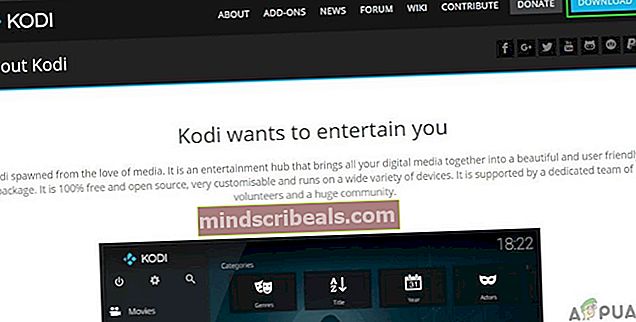
- Posuňte zobrazenie nadol a vyberte ikonu operačný systém vo vašom prístroji. Pre ilustráciu vyberámeWindows.
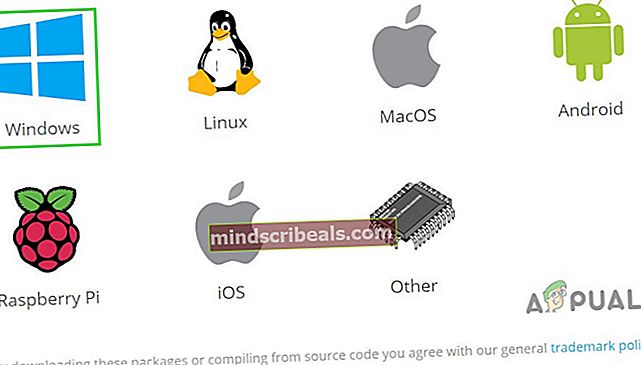
- Kliknite na ikonuOdporúčané verzia aby ste sa uistili, že funguje správne. Potom si stiahnite vydania podľa svojich požiadaviek.
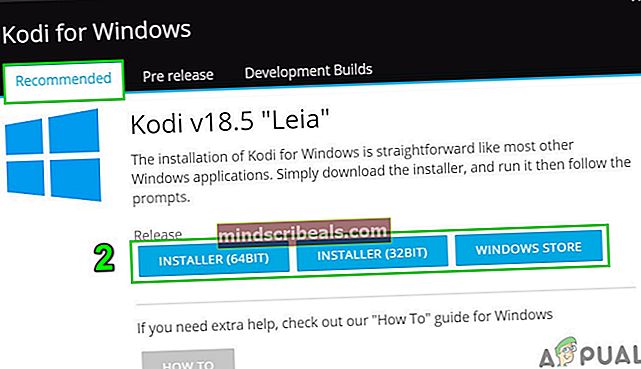
- Potom bežať stiahnutý súbor na aktualizáciu Kodi v zariadení.
Teraz skontrolujte, či Kodi no limits nepracuje.
2. Aktualizujte Kodi bez obmedzenia
Vývojári vydávajú časté aktualizácie a bezpečnostné opravy, aby opravili chyby týkajúce sa Kodi Žiadne obmedzenia. Ak program Kodi No Limits nefunguje kvôli známej chybe a vývojári vydali opravu, ktorá ju má vyriešiť, môže problém vyriešiť stiahnutie (ak existuje) a inštalácia aktualizácií.
- Otvorte svoj Kodi a na jeho domovskej stránke kliknite naDoplnky.
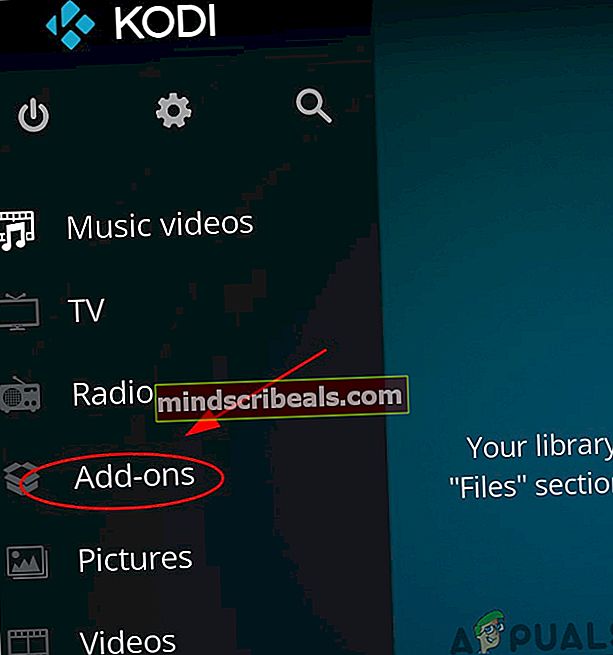
- Kliknite Moje doplnky.
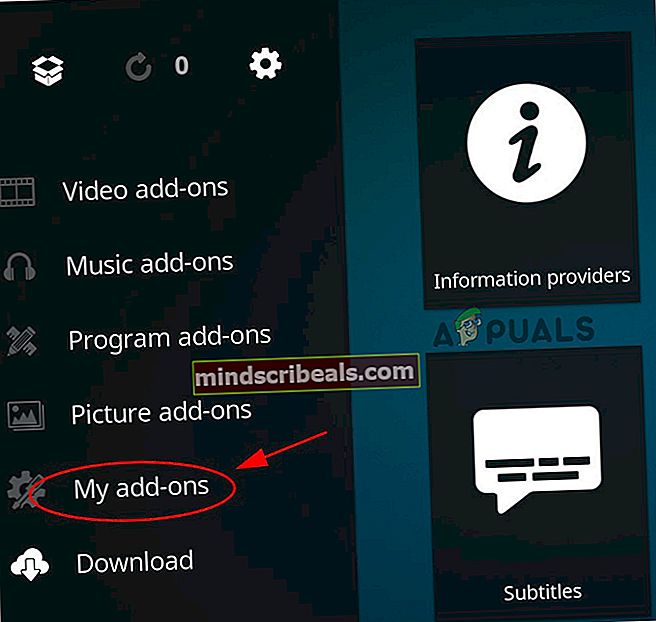
- Teraz dvakrát kliknite na váš Kodi “Sprievodca bez obmedzení”.
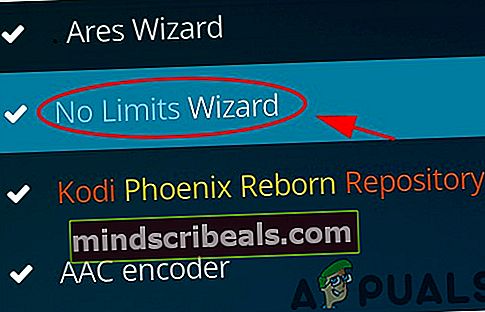
- V dolnej časti obrazovky kliknite na ikonuAktualizácia
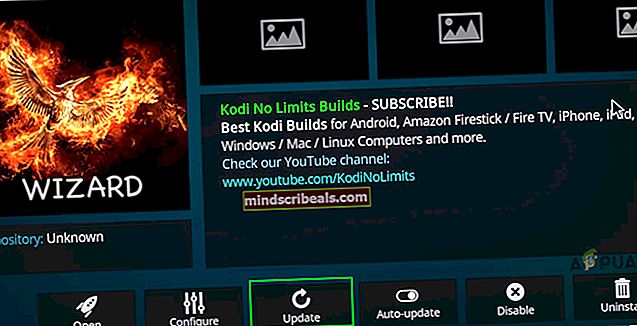
- Podľa pokynov na obrazovke nainštalujte aktualizácie (ak existujú).
Teraz reštartujte Kodi a skontrolujte, či váš Kodi No Limits funguje.
3. Použite VPN
Poskytovatelia internetových služieb majú tendenciu ukladať určité sieťové obmedzenia, ktoré môžu tiež spôsobiť nefunkčnosť aplikácií vyžadujúcich určité sieťové zdroje, a na prekonanie týchto obmedzení sa odporúča použitie VPN. To isté platí pre Kodi No Limits, ktorá vyžaduje na fungovanie určité sieťové zdroje a v takom prípade môže problém vyriešiť použitie VPN. Môžete vyhľadávať na internete a nájsť sieť VPN podľa svojich predstáv a požiadaviek.
- Zavrieť Kodi.
- Stiahnuť ▼ a Inštalácia VPN podľa vašich predstáv.
- Otvorené VPN a spojiť na vami preferované miesto.

Teraz otvorte Kodi a zistite, či môžete program Kodi No Limits používať bez problémov.
4. Preinštalujte Kodi No Limits
Kodi No Limits môže prestať fungovať kvôli poškodenej inštalácii. Preinštalovanie aplikácie Kodi No Limits môže problém úplne vyriešiť stiahnutím nových inštalačných súborov.
- Na domovskej stránke spoločnosti Kodi kliknite na ikonuDoplnky.
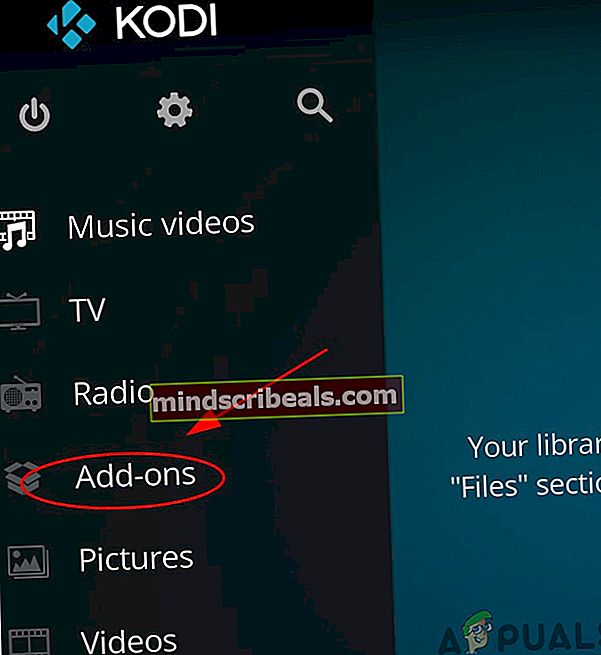
- KlikniteMoje doplnky.
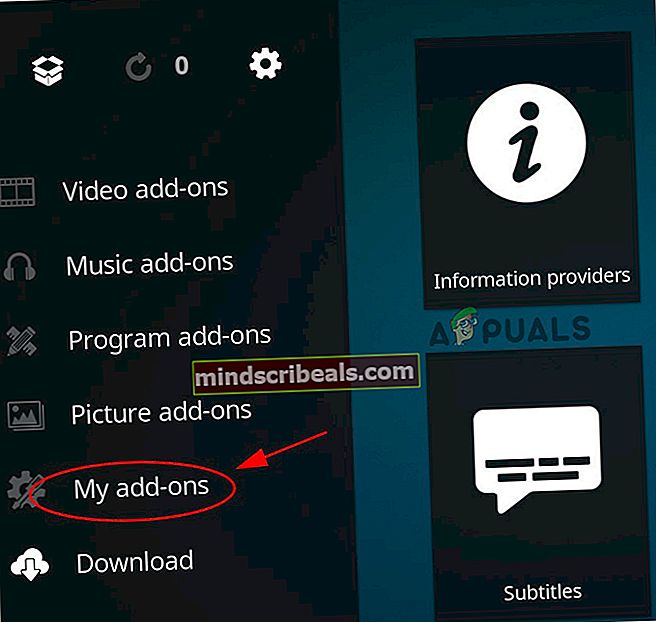
- Potom dvakrát kliknite na svoj KodiSprievodca bez obmedzení.
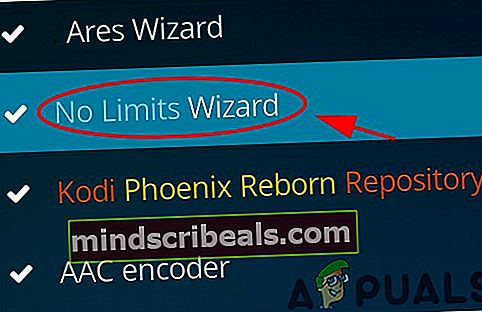
- Kliknite na ikonuOdinštalovať tlačidlo v dolnej časti.
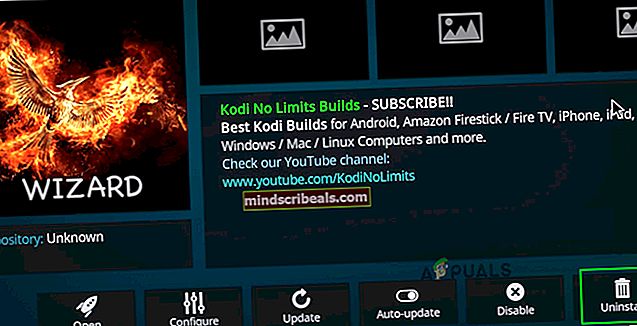
- KlikniteÁno na potvrdenie.
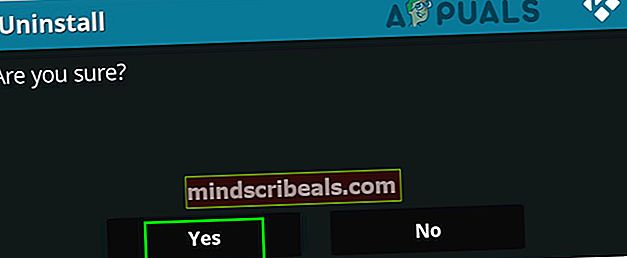
- Po odinštalovaní reštart váš Kodi.
- Na domovskej stránke Kodi kliknite na ikonunastavenie.
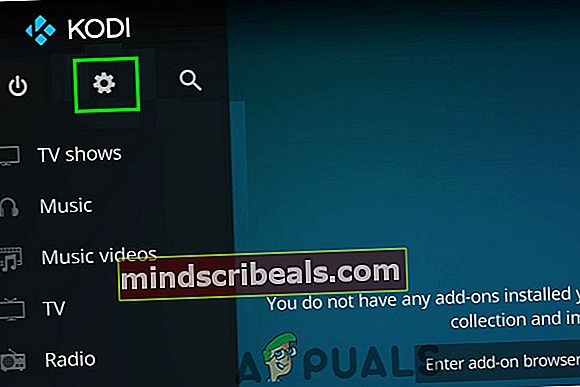
- KlikniteSprávca súborov.
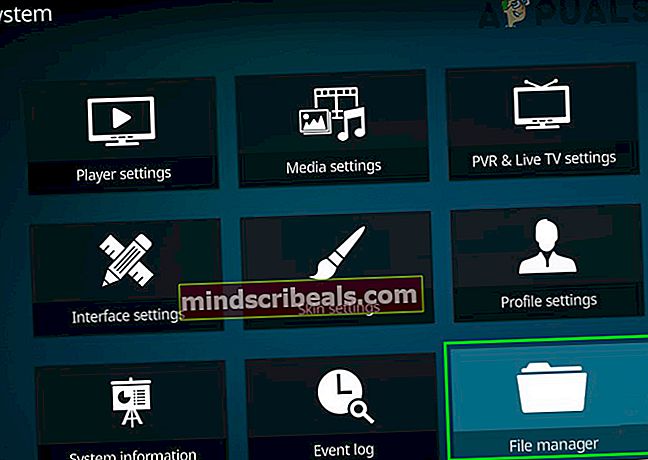
- Dvojité kliknutiePridať zdroj.
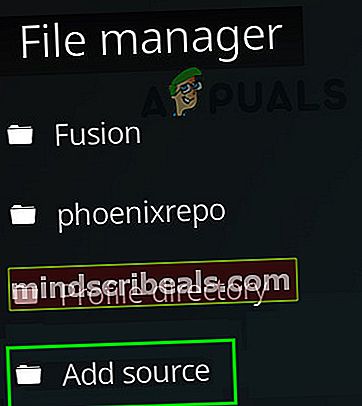
- KlikniteŽiadne.
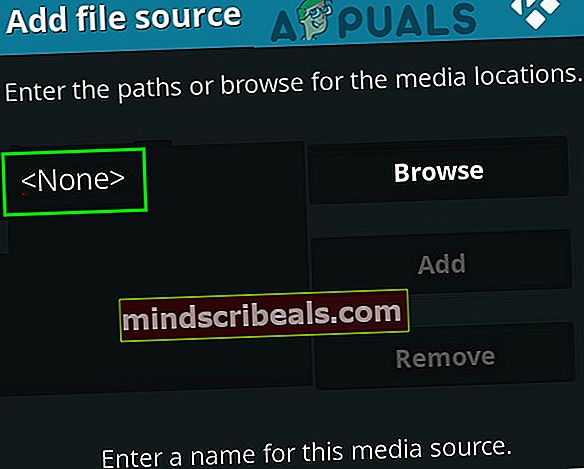
- Zadajte cestu uvedenú nižšie a kliknite Ok.
//nolimitsbuilds.com/kodi/

- Zadajte názov tohto úložiska. V takom prípade zadajteKodi bez obmedzenia. Potom klikniteOk dvakrát uložiť.
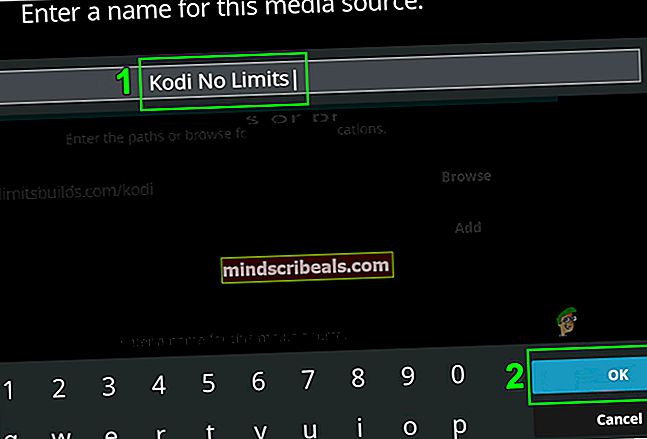
- Vráťte sa na domovskú stránku Kodi a kliknite na ikonu Doplnky v ponuke vľavo.
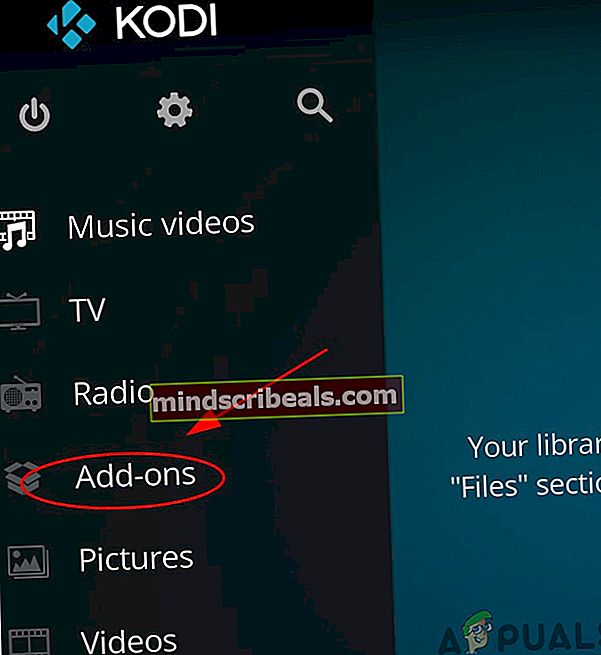
- Teraz v ľavom hornom rohu okna doplnkov kliknite na ikonu Ikona balenia.
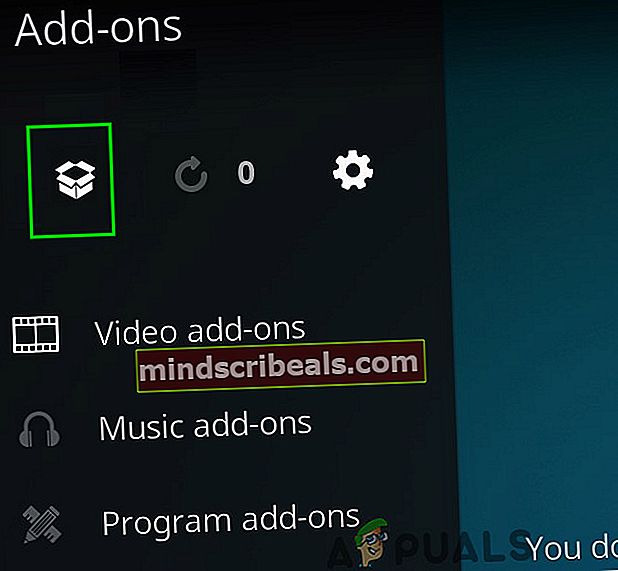
- KlikniteInštalácia zo súboru ZIP.
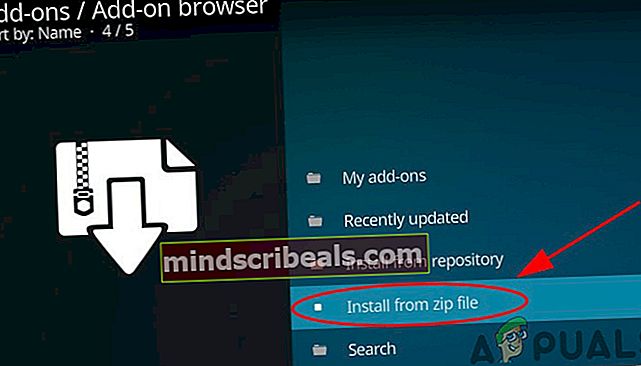
- Nájdite priečinok (v tomto prípade je to Kodi bez obmedzenia).
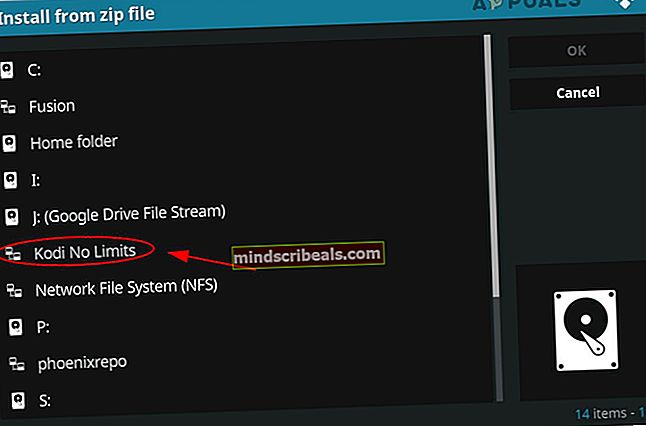
- Klikni na
video.nolimitswizard.zip
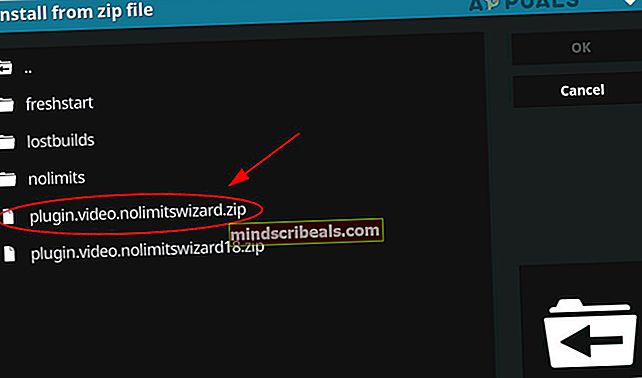
- Potom Kodi nainštaluje zostavenie. Počkaj pokial Doplnok je nainštalovaný upozornenie sa zobrazí v ľavom hornom rohu okna.
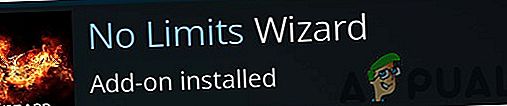
- Späť na domovskú stránku Kodi klikniteDoplnky.
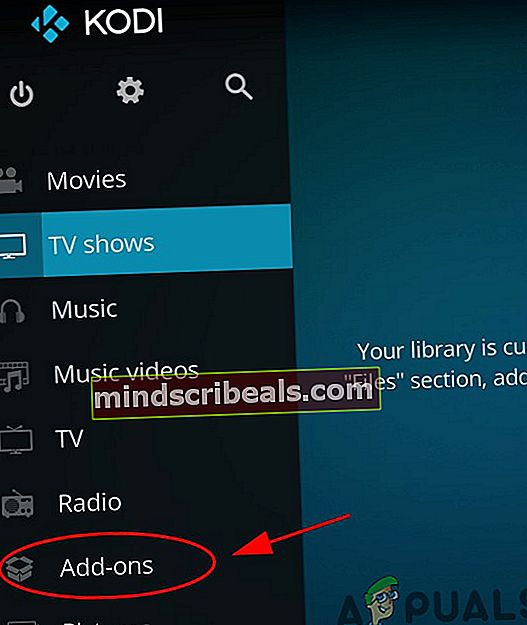
- KlikniteProgramové doplnky.
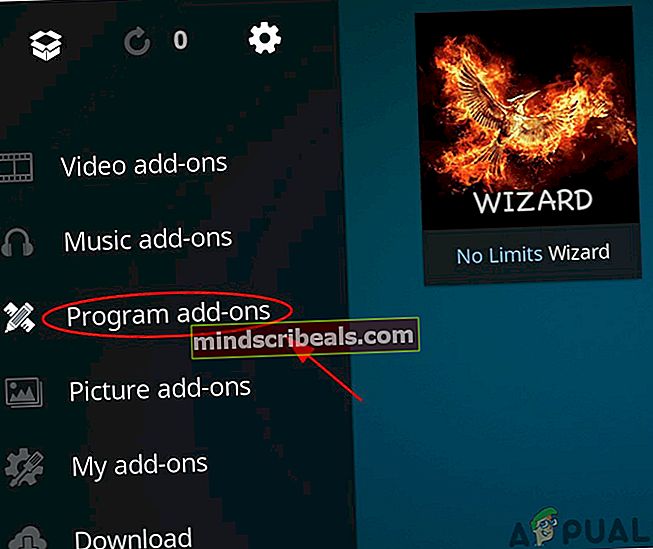
- KlikniteSprievodca bez obmedzení.
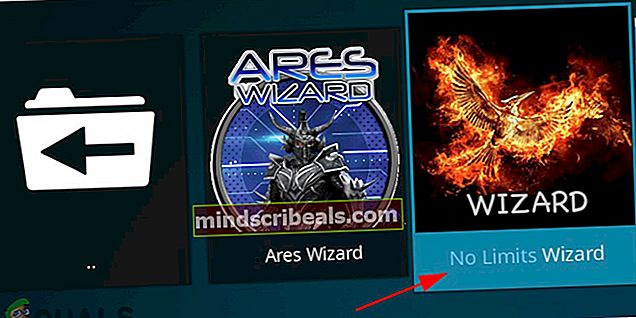
- Vyberte si the stavať že chceš Stiahnuť ▼.
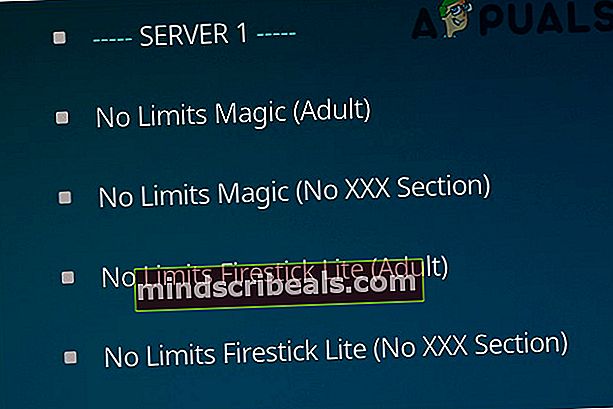
- Po stiahnutí reštart váš Kodi.
Dúfajme, že si teraz Kodi No Limits užijete bez problémov. Neustále nás navštevujte, aby ste zistili najnovšie tipy a triky.